在使用 Windows11 操作系统的过程中,不少用户可能会遇到无法检测到蓝牙设备的困扰,这不仅会影响我们使用蓝牙耳机、蓝牙鼠标等设备的便利性,还可能给工作和娱乐带来诸多不便,让我们一起深入探讨这个问题,并寻找有效的解决方法。
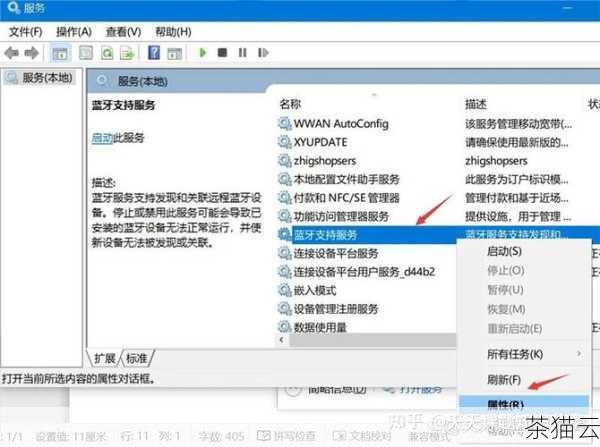
我们需要检查蓝牙设备是否处于可被检测的状态,很多蓝牙设备都有专门的按钮或开关来控制其是否可被发现,如果您的蓝牙设备处于关闭或不可检测状态,Windows11 自然无法检测到它,请确保您的蓝牙设备已开启并设置为可被检测。
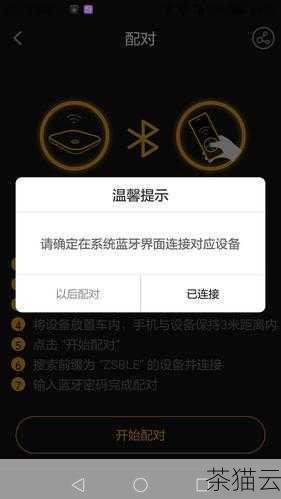
Windows11 系统自身的蓝牙设置也可能是问题所在,您可以按下“Win + I”键打开设置,然后点击“蓝牙和其他设备”选项,确保蓝牙功能是开启的,如果蓝牙功能已经开启但仍无法检测到设备,可以尝试点击“更多蓝牙选项”,在弹出的窗口中,检查“发现”选项是否设置正确。
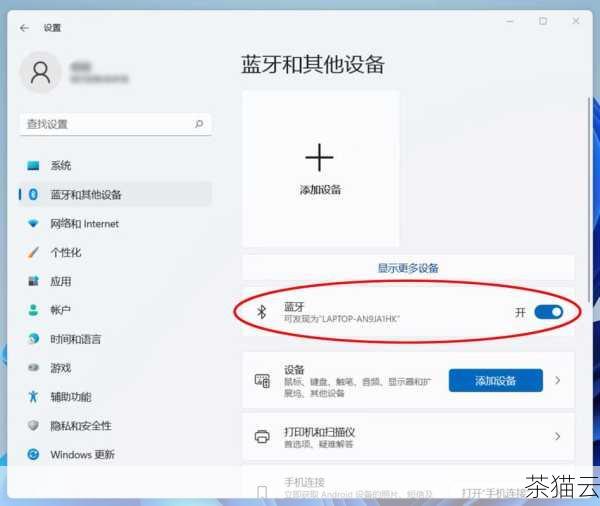
驱动程序的问题也不容忽视,过时或不兼容的蓝牙驱动程序可能会导致 Windows11 无**常检测到蓝牙设备,您可以通过设备管理器来更新蓝牙驱动程序,在搜索栏中输入“设备管理器”并打开,找到“蓝牙”选项,展开后右键点击您的蓝牙设备,选择“更新驱动程序”。
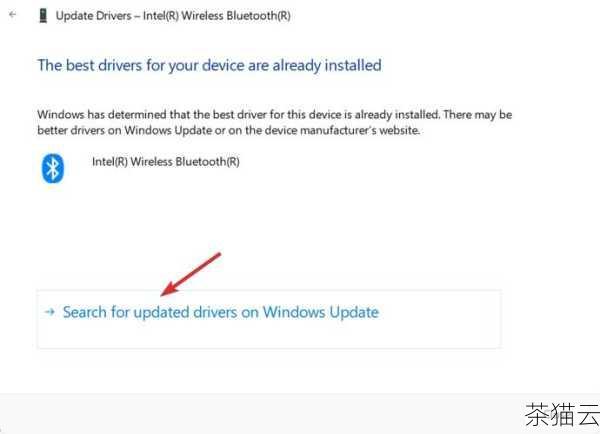
有时,系统的故障或冲突也可能导致蓝牙检测问题,在这种情况下,重启电脑往往能够解决许多临时性的问题,如果重启后仍然无法检测到蓝牙设备,您还可以尝试执行系统的故障排除步骤,在设置中的“疑难解答”选项中,选择“蓝牙”进行故障排除,系统会自动检测并尝试修复可能存在的问题。
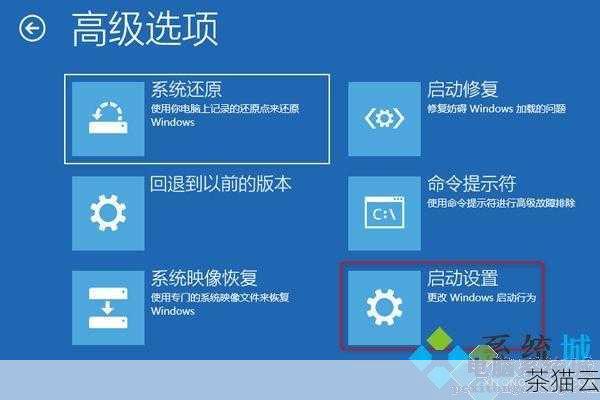
要注意的是,周围的电磁干扰也可能对蓝牙信号产生影响,尽量让您的电脑和蓝牙设备远离其他可能产生干扰的电子设备,如微波炉、无线路由器等。
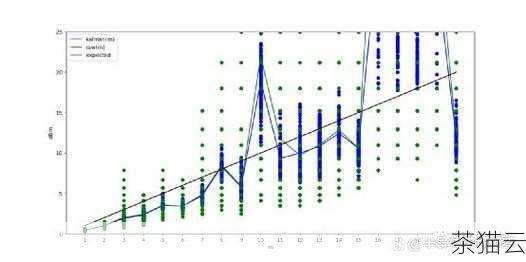
为大家解答几个与 Windows11 中无法检测到蓝牙设备相关的问题:
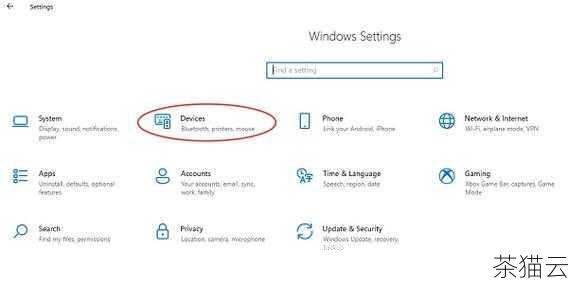
问题一:我已经按照上述方法操作了,但还是检测不到蓝牙设备怎么办?
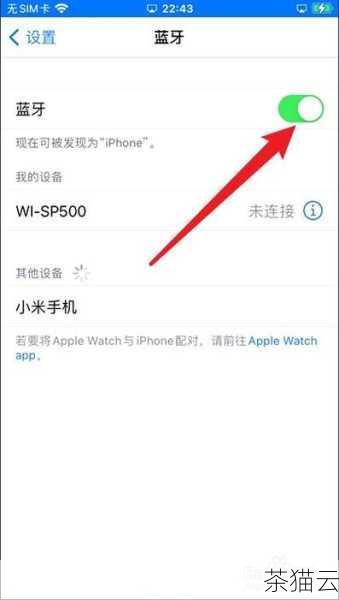
答:如果您已经尝试了上述所有方法但问题仍然存在,可能是硬件故障导致的,您可以尝试将蓝牙设备连接到其他电脑上,以确定是否是设备本身的问题,如果在其他电脑上可以正常使用,那么可能需要进一步检查您的 Windows11 系统设置或考虑重装系统。
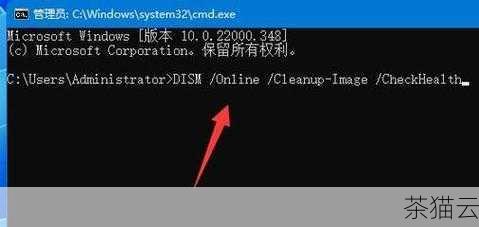
问题二:如何判断是蓝牙驱动程序的问题?
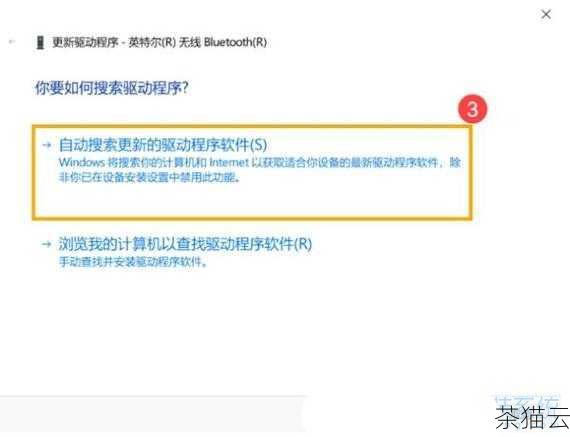
答:如果您的蓝牙设备之前能正常使用,但在系统更新或某些操作后无法检测到,很可能是驱动程序的问题,如果在设备管理器中看到蓝牙设备上有黄色感叹号或问号,也通常表示驱动程序存在异常。
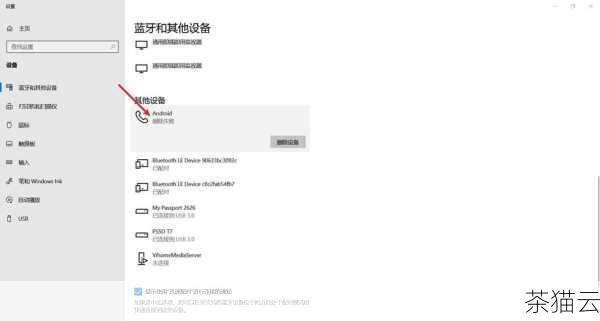
问题三:更新蓝牙驱动程序失败怎么办?

答:如果更新蓝牙驱动程序失败,您可以尝试从电脑制造商的官方网站下载适合您机型的最新蓝牙驱动程序进行手动安装,确保在安装过程中关闭杀毒软件和防火墙等可能干扰安装的程序。
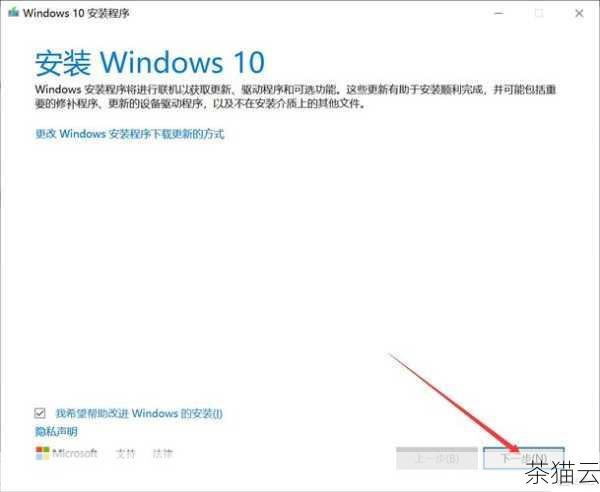
评论已关闭


